PS去除照片噪点的技巧

来源:站酷 作者:曼哈顿印象1995
今天我想给大家分享的是一篇关于后期去噪的方法,我们知道在夜晚拍照时,为了得到更多的进光亮以至于不让照片变得暗,相机的ISO会很高,但是一旦ISO高起来就会导致相机噪点,比如这样:

这些噪点有黑白噪点也有色彩噪点,那么今天我就给大家带来几种常用的去噪方法。
方法一
(强烈推荐)
开始为了让大家看的明白,我先拿几张我做好的噪点图(黑白噪点+彩色噪点)。
黑白噪点

其实这张带有黑白噪点的图,原本是纯灰色的图,那么我们就利用PS中的camera raw工具来找回纯灰色的图片吧。
首先在PS中的camera raw中打开这张黑白噪点图片:
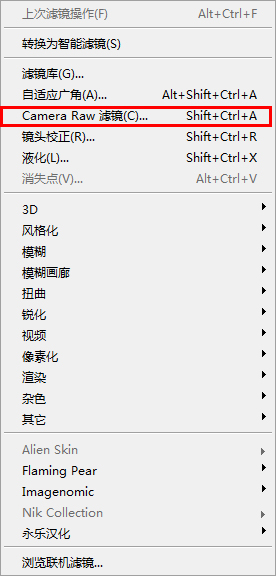
选中camera raw细节中的减少杂色
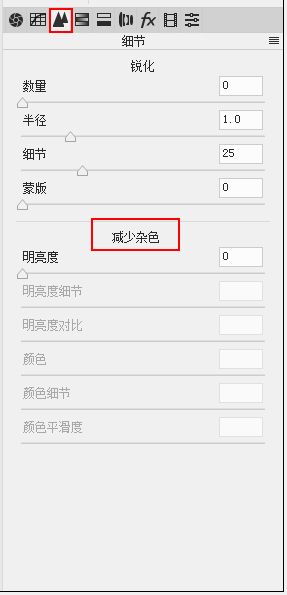
我们先不急这操作,先看看这些参数是干什么用,在减少杂色栏下有两组参数,第一组明亮度、明亮度细节、明亮度对比。第二组颜色、颜色细节、颜色平滑度。很明显第一组是用来调整明亮度中的噪点(也就是黑白噪点),第二组就是调整颜色中的噪点(一般是红绿蓝噪点),我们还是拿照片动手看看这些参数对照片有什么效果吧,为了让大家更清楚看到其中参数的作用,我们用对比的方法给大家演示效果。
对比一
明亮度100%,明亮度细节0,明亮度对比0
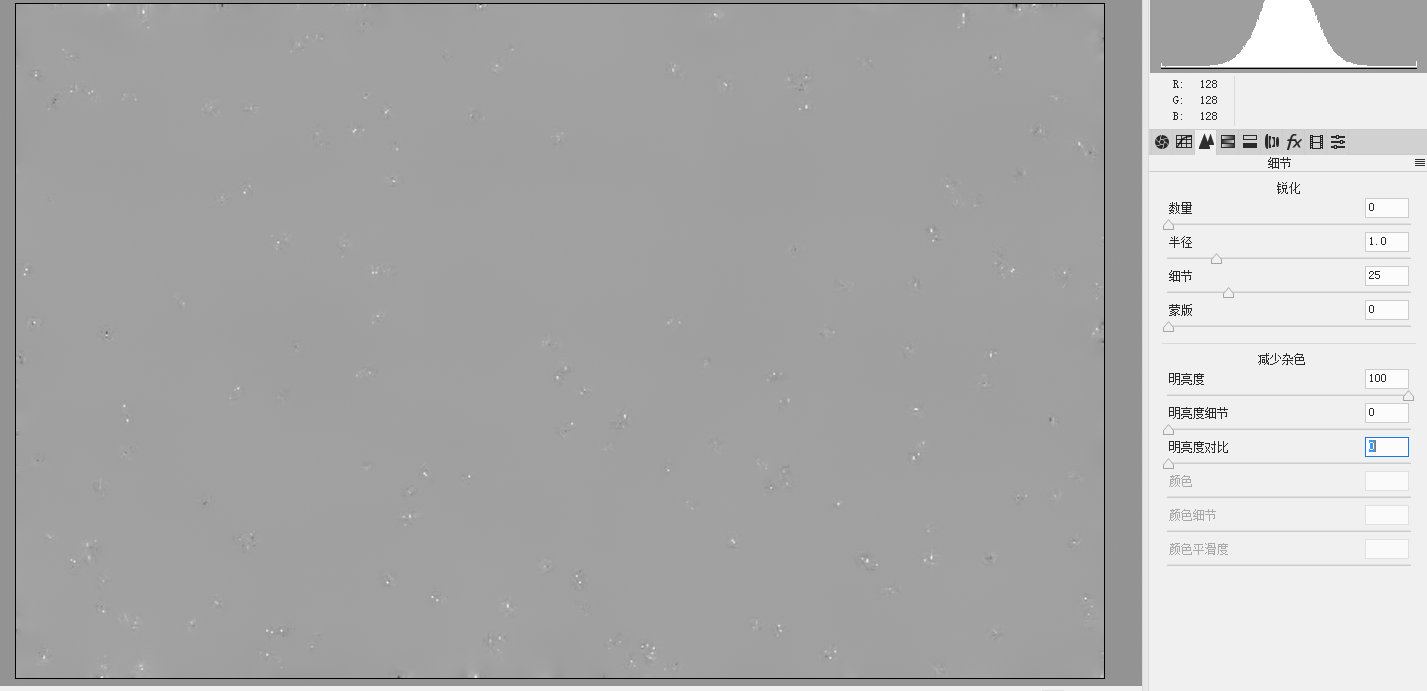
很明显在没有任何明亮度细节和明亮度对比的情况下,照片几乎能完全恢复到原纯灰色照片,有人可能欢呼这种方法效果原来是这么的好,先别太高兴太早,如果仅仅真能依靠明亮度参数能让照片恢复如初的话,那PS真是逆天了!但是事实却不是这样,这样仅仅动明亮度的话,会让照片细节缺失太严重照片变得失真,会让人物皮肤出现塑料的质感。
比如这样:

对比二
明亮度100%,明亮度细节22%,明亮度对比0
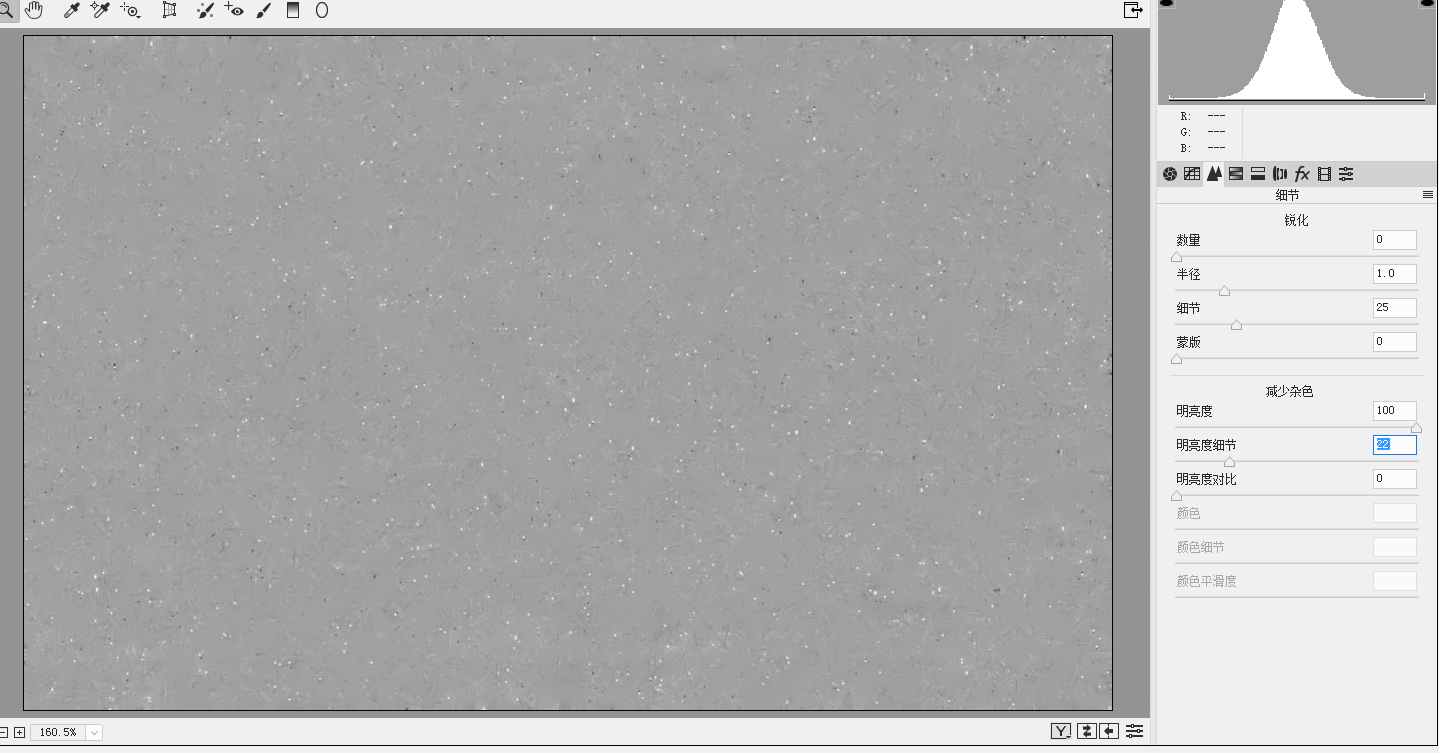
大家可以看到,我们可以通过调整明亮度细节来找回照片的一些细节,不至于照片变得太过于失真。
对比三
明亮度100%,明亮度细节0,明亮度对比50%
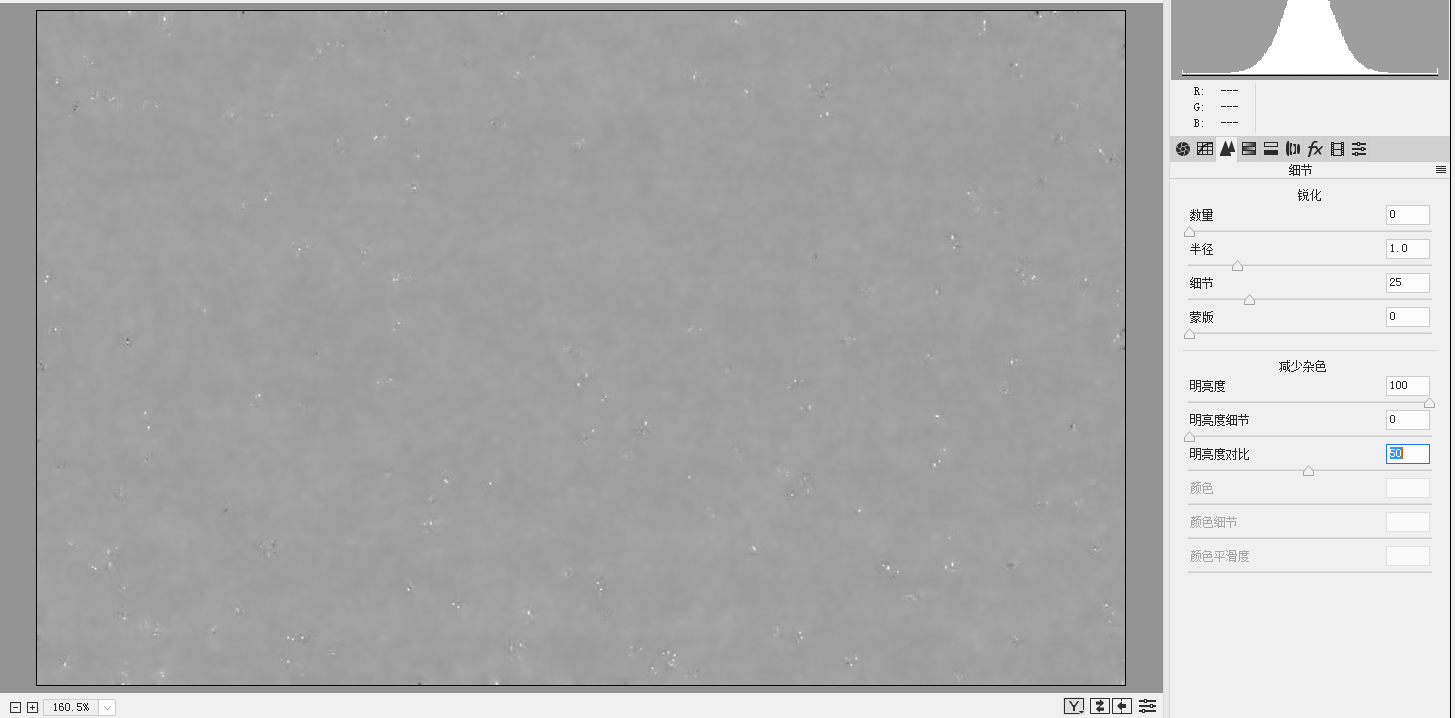
大家可以看到,通过调整明亮度对比也能找回一些细节,但是相比如明亮度细节还是差远了。
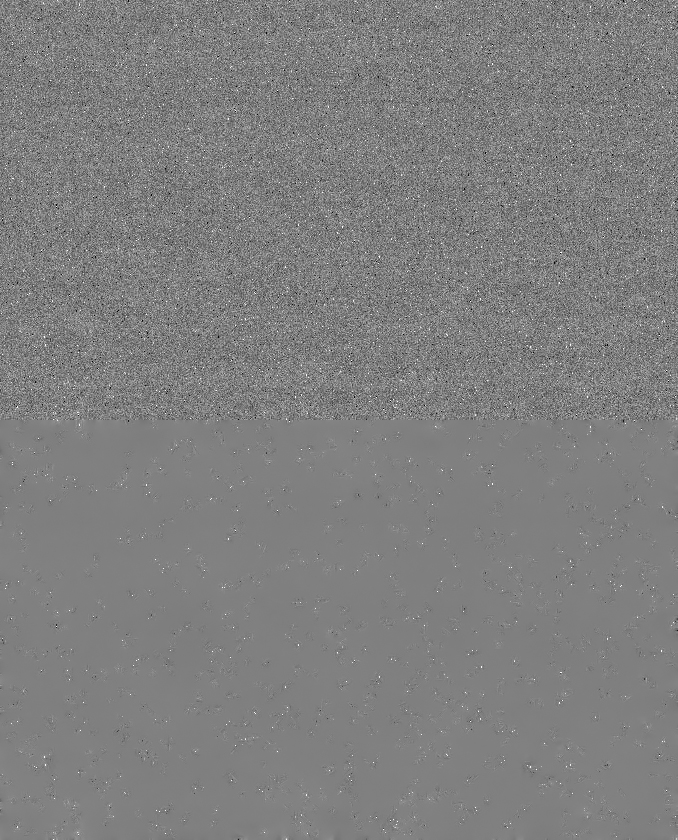
彩色噪点
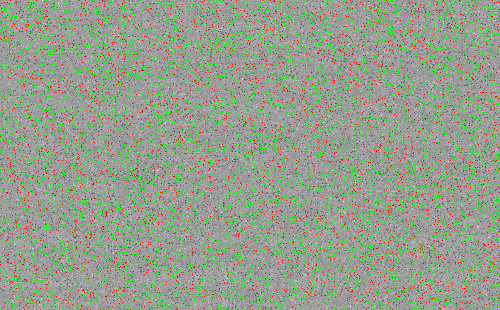
操作与黑白类似,但是注意的是彩色照片中的颜色参数只能去除噪点中的色彩,不能去除黑白噪点,所以在去除彩色噪点时颜色参数要搭配明亮度参数一起使用!
只是用颜色参数

颜色参数+明亮度参数
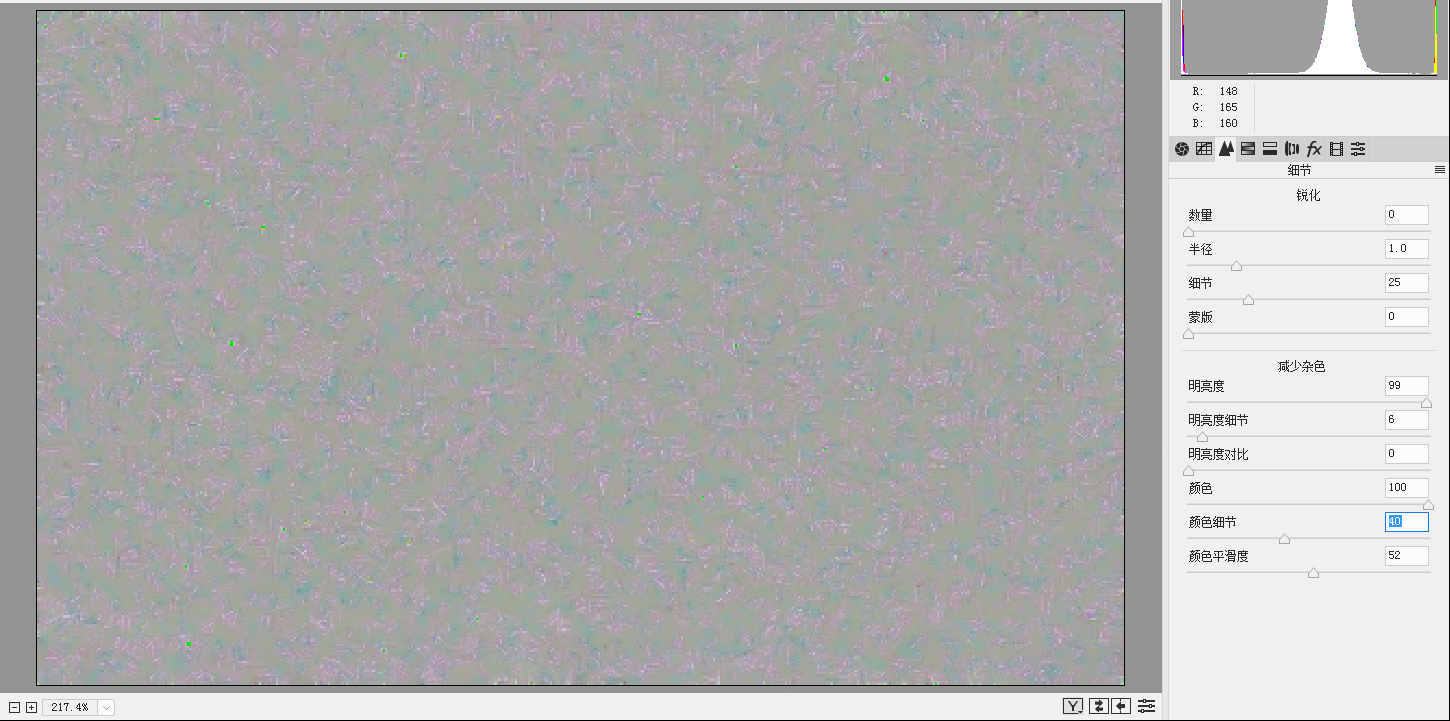
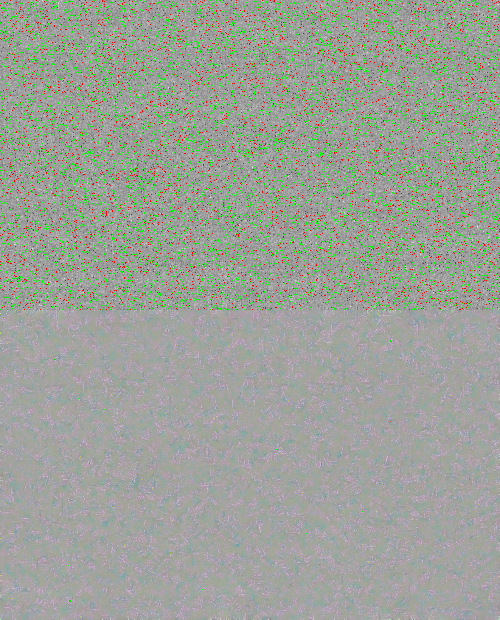
案例演示
原图(黑白噪点)

明亮度86%,明亮度细节63%,明亮度对比16%

原图(彩色噪点)
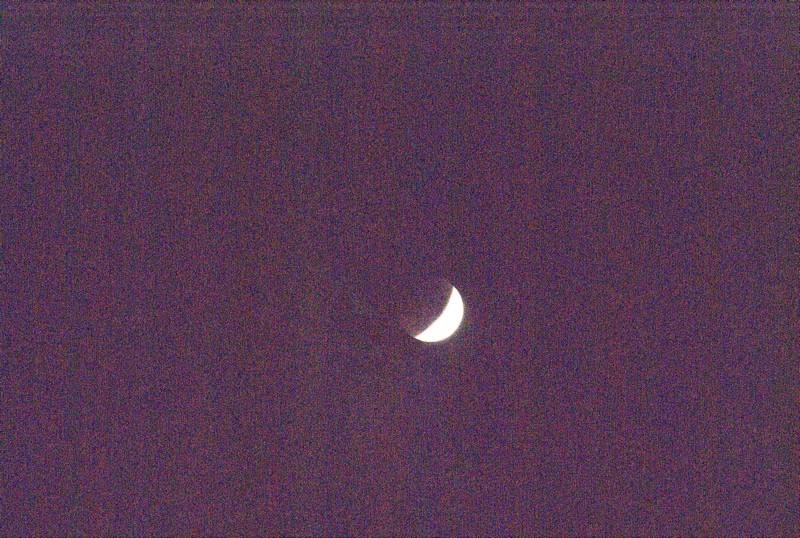
明亮度96,明亮度细节24,明亮度对比0
颜色95,颜色细节13,颜色平滑度50
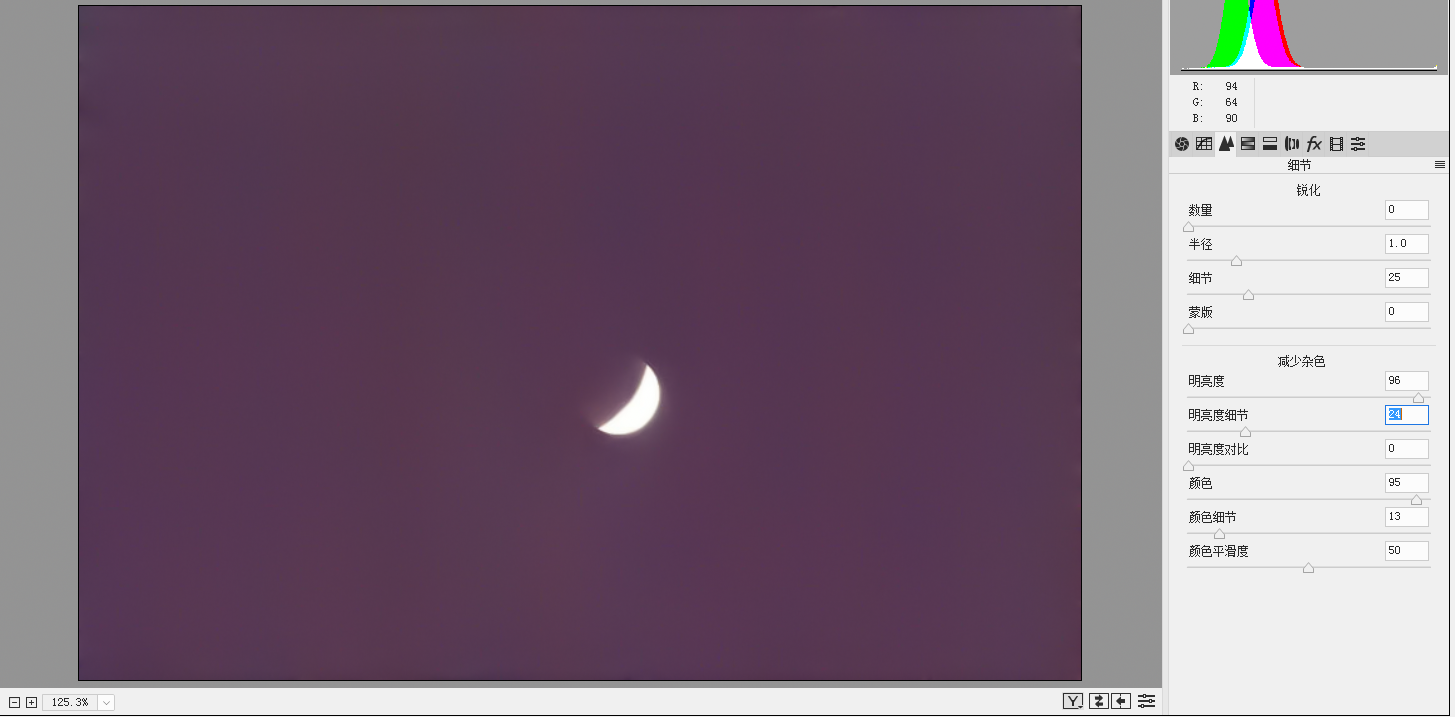

方法二
智能锐化
滤镜——锐化——智能锐化
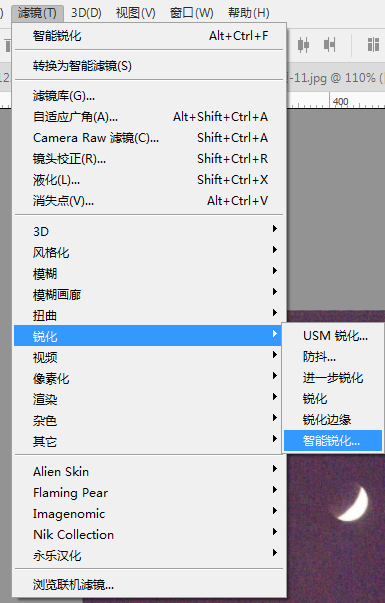
在智能锐化中里有减少杂色选项
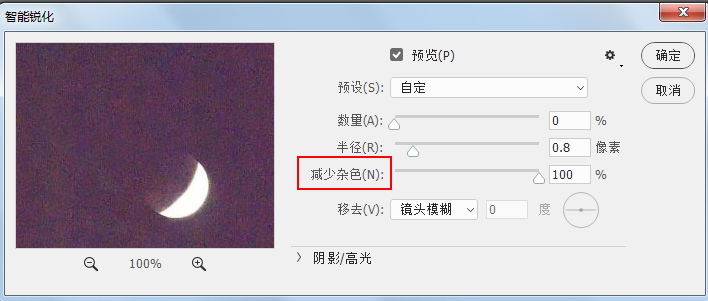

很明显,智能锐化的去噪效果远远没有没有camera raw强大,但是大部分的小噪点都能通过智能锐化去除掉,在实际运用中大家可以根据自己的需求去选择工具。







